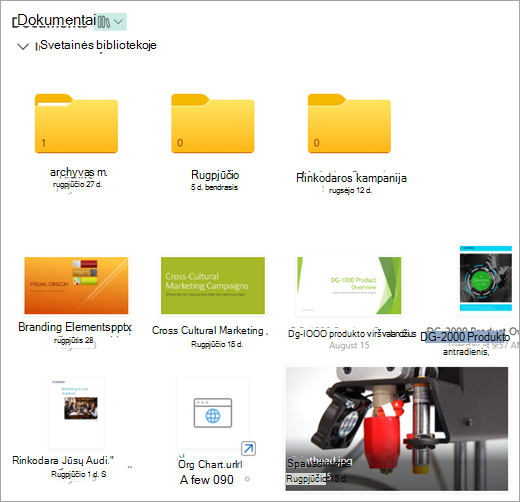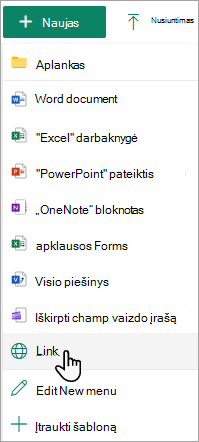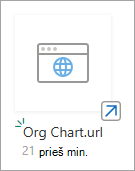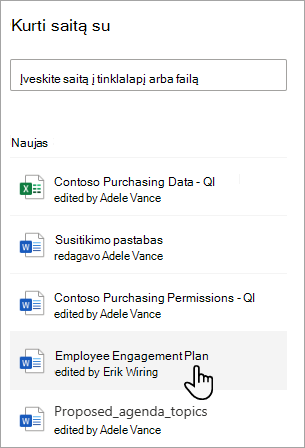Saito įtraukimas į dokumentų biblioteką
Taikoma
Kai naudojate „SharePoint“, esantis „Microsoft 365“ arba SharePoint Server 2019, galite įtraukti saitą dokumentų bibliotekoje į elementą, esantį ne dokumentų bibliotekoje. Pavyzdžiui, galite įtraukti saitą į failą arba aplanką, esantį kitoje dokumentų bibliotekoje, svetainėje ar net išorinėje svetainėje. Kai įtraukiate saitą į dokumentų biblioteką, saitas rodomas tos bibliotekos elementų sąraše.
Pastabos:
-
Ši funkcija negalima„SharePoint“ klasikinėje versijoje, SharePoint 2016 serveryje ar ankstesnėse versijose.
-
Norėdami rasti naudojamą „SharePoint“ versiją, žr. Kurią "SharePoint" versiją naudoju?
Saito įtraukimas į dokumentų biblioteką
-
Eikite į dokumentų biblioteką, kurioje norite įtraukti saitą.
-
Viršutiniame kairiajame meniu pasirinkite Naujas, tada pasirinkite Saitas.
-
Dialogo lange Kurti saitą su įveskite saitą.
Pavyzdžiui, jei norite įtraukti saitą į failą, esantį kitoje bibliotekoje, pirmiausia eikite į tą biblioteką. Dešiniuoju pelės mygtuku spustelėkite failą, su kuriuo norite susieti, ir pasirinkite Kopijuoti saitą. Pasirinkite norimą saito tipą ir nukopijuokite saitą. Grįžkite į dokumentų biblioteką, kurioje norite įtraukti saitą, ir įveskite tą saitą dialogo lange Kurti saitą su .
Daugiau informacijos, kaip gauti saitą su failu programoje „Microsoft 365“ "", žr. "SharePoint" failų arba aplankų bendrinimas.
-
Kai dialogo lange Kurti saitą su į įvedate saitą, rodomas laukas Failo vardas. Lauke Failo vardas įveskite saito pavadinimą ir pasirinkite Kurti.
Pastaba: Kai sukuriate saitą, ".url" bus automatiškai įtrauktas į failo vardo pabaigą.
-
Taip pat galite pasirinkti Naujas > saitas, tada pasirinkti elementą iš sąrašo Naujausi . Saitas automatiškai įtraukiamas į dokumentų biblioteką neįvedant adreso arba failo vardo.
Taip pat žr.
Failų dokumentų bibliotekoje kūrimas, bendrinimas ir jų nusiuntimas
Projekto failų arba dokumentų nusiuntimas, peržiūra ir šalinimas